Sia Windows 10 che macOS Mojave sono sistemi abbastanza maturi da poter soddisfare (quasi) tutte le esigenze dei propri utenti. Sono da anni i sistemi più utilizzati nel mondo dell'informatica, ma ciò non significa che, nonostante la loro maturità, abbiano tutte le funzionalità che si possono desiderare.
Windows come macOS presenta alcune "carenze" per alcuni utenti. Ad esempio, funzionalità che uno porta ma che l'altro non apprezza in modo nativo. Per questo motivo oggi ne vedremo alcuni applicazioni per portare il meglio di Windows su macOS. Si tratta di semplici applicazioni che aggiungono funzionalità utili e che in caso di passaggio da un sistema operativo all'altro rendono le cose molto più semplici.
Le applicazioni mostrate di seguito sono compatibili con le ultime versioni del sistema operativo per computer Apple, anche se le loro prestazioni possono variare a seconda della versione del sistema operativo utilizzata.
App Cleaner
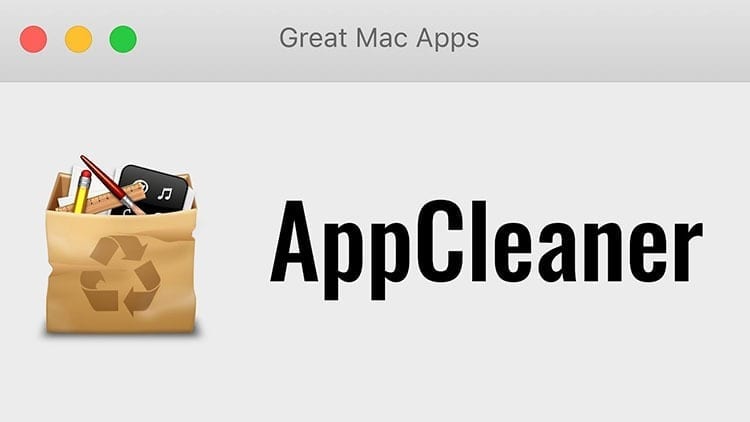
Quando vogliamo disinstallare un'applicazione, basta andare al classico "Aggiungi o rimuovi programmi" oppure utilizzare il programma di disinstallazione che integra lo stesso software da rimuovere. Nel caso di macOS, per accedere a questa funzionalità devi andare sul Launchpad, ma funziona solo con le applicazioni installate tramite l'app store ufficiale del sistema. Inoltre, non è possibile garantire che durante la disinstallazione delle applicazioni vengano rimosse tutte le tracce del programma, per cui potrebbero rimanere tracce residue sul computer.
Per fortuna c'è App Cleaner, una app gratis che consente disinstallazioni pulite del sistema, senza lasciare traccia. Utilizzarlo è semplicissimo trascinare il file eseguibile sulla finestra. In questo modo, l'app consentirà all'utente di scegliere quali dati desidera eliminare. Tra le opzioni puoi scegliere i file dalle cartelle di sistema, i file .app presenti nella cartella “Applicazioni”, ecc.
Con App Cleaner non dovrai più preoccuparti dei file residui lasciati dalle applicazioni disinstallate sul tuo Mac.
Scarica App Cleaner (gratuito) – Web oficial
Iper Dock

Come utente Windows, una delle funzioni che utilizzo di più è visualizzare in anteprima e massimizzare una finestra/scheda dalla barra delle applicazioni di sistema. Ad esempio, quando lavoro con più finestre nel software, passo semplicemente il mouse sopra il programma nella barra delle applicazioni e poi passo sopra la finestra che voglio visualizzare, senza dover fare clic per aprirla. Grazie a questo posso lavorare non solo con le finestre visibili sullo schermo (che ora posso suddividere come voglio) ma anche Posso visualizzarne anche altri senza doverli portare in primo piano.
Questa è una funzionalità molto utile, quindi non è raro che molte persone la utilizzino. Iper Dock, un'applicazione disponibile su macOS per aggiungere proprio questa qualità al sistema operativo di Apple.
Dopo aver installato l'app, sarai in grado di vedere qualsiasi finestra aperta dal bacino di macOS sul tuo computer. Ma non solo, puoi anche chiudere tutte le finestre che puoi visualizzare semplicemente facendo clic sulla "x" nell'angolo di ciascuna di esse. Avrai anche la possibilità di chiudere tutte le finestre o aprirle tutte, in modo che siano posizionate sullo schermo in modo da poter lavorare con loro in primo piano.
A differenza di AppCleaner, Hyper Dock non è gratuito. Ha un prezzo di 6,95 €, anche se se vuoi acquistarlo sul Mac App Store dovrai pagarlo 10,99 euro. Tuttavia, nonostante il suo prezzo, si tratta di un'applicazione che può dare molto all'utente, a patto che l'utente sfrutti davvero le sue qualità per poterlo fare vedere le finestre dell'applicazione ridotte a icona nell'icona Dock. Vale la pena ricordare che oltre a questa funzione, anche Hyper Dock gode un sistema di gestione delle finestre molto simile a quello che si può vedere su Windows, che funziona in modo abbastanza decente, oltre a permetterti di controllare la riproduzione della musica direttamente dal dock o visualizzare lì i promemoria del calendario.
Copia clip
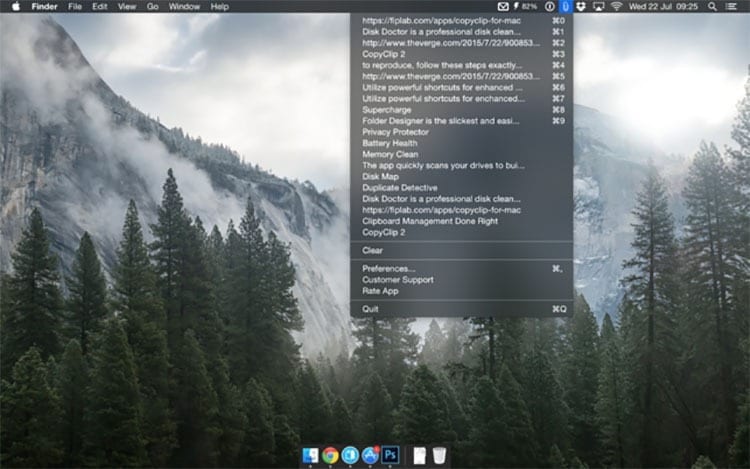
Le persone che sono al passo con gli aggiornamenti dell'ultimo sistema operativo Microsoft lo avranno visto nell'ultimo Aggiornamento 10 di 2018 di Windows di ottobre Sono state aggiunte alcune funzionalità interessanti. Tra le nuove funzionalità arrivate al sistema puoi vedere una funzionalità che consente visualizzare la cronologia degli appunti. Fino ad ora questa qualità poteva essere ottenuta solo in Windows con applicazioni di terze parti.
La cronologia degli appunti è molto semplice. In sostanza, ti permette di sapere in ogni momento cosa è stato aggiunto negli appunti, in modo da poterlo non solo consultare ma anche seleziona e copia direttamente dalla cronologia dagli appunti. Grazie a questo è possibile incollare gli ultimi frammenti di testo copiati.
Per poter raggiungere questo obiettivo in macOS Mojave è necessario utilizzare l'app Copia clip. Dopo aver installato l'applicazione sul sistema, nella barra dei menu viene integrata un'icona. Semplicemente cliccando su questa icona potrai consultare la cronologia di tutto ciò che è stato aggiunto negli appunti.
Copia clip consente configurare il numero di frammenti può essere ricordato e mostrato all'utente, in modo che possa essere personalizzato per mostrare più o meno opzioni in detta cronologia. Il meglio di tutto? L'applicazione è completamente gratuito e può essere scaricato direttamente dal Mac App Store, quindi non è necessario visitare siti Web esterni all'ecosistema Apple.

Sono stato incollato a un monitor da quando un PC è caduto nelle mie mani nel 1997. Ora mi piace scrivere di tutto ciò che riguarda loro.
Scrittore di contenuti. Grafico e ottimizzazione per i motori di ricerca





